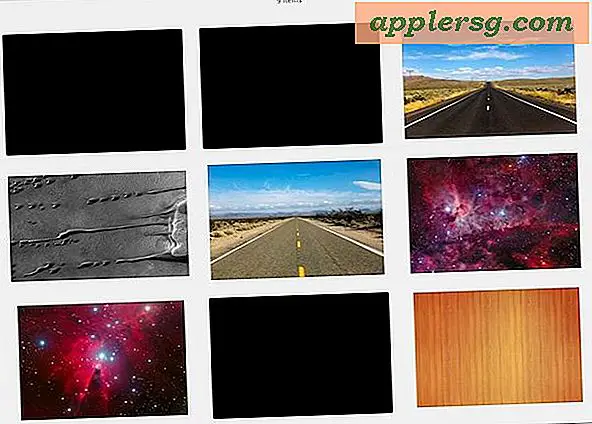Hvordan konvertere en PDF til et dataregistreringsskjema
Adobe Acrobat er applikasjonen som skal brukes til å lage dokumenter i Adobes populære PDF-filformat. Standard Adobe Acrobat PDF-dokumenter kan ikke redigeres utenfor Acrobat-applikasjonen. Du kan bruke Acrobats veiviser for skjemaoppretting for automatisk å endre en standard PDF til et redigerbart PDF-datainformasjonsskjema. Når Acrobat har konvertert skjemaet automatisk, kan du bruke programmets formredigeringsmodus til å legge til flere dataregistreringsfelt og tilpasse eksisterende felt.
Konverter PDF til skjema
Trinn 1
Kjør Adobe Acrobat-applikasjonen og åpne PDF-filen som du ønsker å gjøre om til et dataregistreringsskjema.
Steg 2
Klikk på "Opprett" -knappen og klikk på "PDF-skjema" i rullegardinmenyen.
Trinn 3
Klikk på "Neste" -knappen to ganger for å lage et dataregistreringsskjema fra det gjeldende PDF-dokumentet. Acrobat bestemmer stedene i PDF-en som ser ut til å være dataregistreringsfelt og konverterer dem automatisk til skjemafelt. Acrobat vil også automatisk gå inn i "Form Edit" -modus som åpner "Tasks" og "Fields" -panelene på høyre side av programvinduet.
Klikk "Fil" i menylinjen og klikk "Lagre som." Klikk på "Reader Extended PDF" og deretter på "Aktiver tilleggsfunksjoner i Adobe Reader." Klikk på "Lagre nå" -knappen for å tillate Adobe Reader-brukere å lagre data som de skriver inn i PDF-skjemaet ditt.
Legg til flere skjemafelt
Trinn 1
Klikk på stedet i skjemaet der du vil legge til et nytt felt. Alternativt kan du klikke og dra for å velge et rektangulært område hvis du vil spesifisere den nøyaktige størrelsen på feltet.
Steg 2
Klikk på "Legg til nytt felt" i oppgaveruten.
Trinn 3
Klikk på felttypen du vil opprette. Du kan opprette et tekstfelt, avkrysningsrute, alternativknapp, listeboks, rullegardinmeny, knapp, digital signaturfelt eller strekkode.
Trinn 4
Skriv inn et navn for feltet i "Feltnavn" -boksen. Hvert felt i skjemaet ditt må ha et unikt navn.
Klikk på et sted i dokumentet som er borte fra feltet for å lagre endringene.